Kuidas saada Windows Explorer vaikimisi üksikasjade kuvamiseks
Windows 7 pakub teile palju valikuid, kuidas kuvada Windows Exploreris oma kaustades olevaid faile. Ehkki mõnele inimesele võiks eelistada vaikimisi kuvatavat ikoonivaadet, leidub teisi, kes tahavad näha oma kaustas võimalikult palju faile, nähes samas iga faili kohta võimalikult palju teavet. Parim valik selle olukorra jaoks on kasutada Windows Exploreri seadet Üksikasjad . Kuid kuigi saate selle sätte valida igal ajal, kui Windows Exploreri aken on avatud, kasutab Windows 7 vaikimisi ikoonivaadet. Selle tulemusel muudate ennast Windows Exploreris väga sageli vaateseadet, mis võib tüütuks muutuda. Õnneks on Windows Exploreril võimalik vaikimisi üksikasju kuvada, mis takistab teil pidevalt vaja seda muudatust ise teha.
Muutke Windows Exploreri vaikesätet
Esimene samm, kui soovite, et Windows Explorer vaikimisi üksikasju kuvaks, on valida see vaade Windows Exploreri aknas. Selleks saate klõpsata akna ülaosas horisontaalsel sinisel ribal nuppu Muuda oma vaadet ja seejärel valida soovitud vaade. Alloleval pildil olen valinud üksikasjad .

Windows 7 sisaldab spetsiaalset kaustade menüüd, mis sisaldab enamikku suvanditest, millele peate juurde pääsema, kui soovite muuta kaustade ja failide kuvamisviisi. Sellele kaustale pääsete juurde suvalises Windows Exploreri aknas, klõpsates akna ülaosas horisontaalsel sinisel ribal nuppu Korralda . See laiendab täiendavat valikukomplekti, seega klõpsake üksusel Kaust ja otsinguvalikud .

Märkate, et akna ülaosas on kolm vahekaarti - Üldine, Vaade ja Otsing . Reguleerimised, mida me teha tahame, asuvad vahekaardil Vaade, nii et sellel menüü suvandite kuvamiseks klõpsake sellel.
Selle menüü ülaosas näete suurt nuppu Rakenda kaustadesse . See nupp on põhjus, miks seadsime oma eelistatud vaate varem. Võite klõpsata nupul Rakenda kaustadesse, et seada praeguse kausta suvand Vaade kõigi muude Windows Exploreris avatud kaustade vaikevaateks.
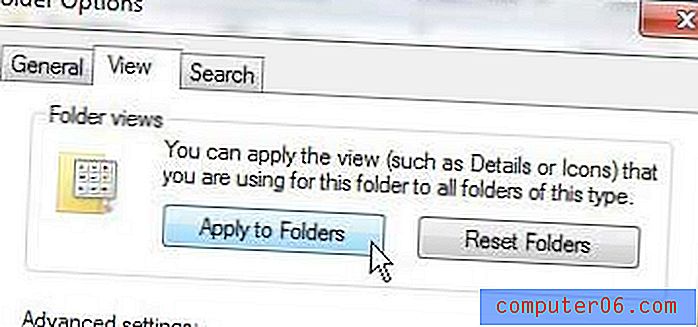
Klõpsake nuppu Jah, kui Windows küsib, kas soovite, et kõik seda tüüpi kaustad vastaksid selle kausta vaateseadetele, siis klõpsake muudatuste lõpuleviimiseks nuppu OK .
Kui soovite teha täiendavaid muudatusi üksuste kaustade kuvamisviisis, näiteks näidata kõigi Windows Exploreris nähtavate failide faililaiendeid või kui soovite kuvada kaustades sisalduvaid peidetud faile, siis saab neid muudatusi teha ka menüü Kaustad ja otsimissuvandid vahekaardil Vaade .



